Лучшие настройки PUBG, чтобы максимально использовать возможности вашего ПК

Почти все игры на ПК могут автоматически изменять свои графические настройки в зависимости от оборудования игрока. Однако не имеет значения, насколько продвинуты эти алгоритмы; ни одна игра не сможет сообщить ваши личные графические предпочтения при первом входе в систему.
Сочетание достойного качества и производительности не подойдет для соревнующихся геймеров, так как вы захотите выжать из своей системы последний бит производительности, чтобы обеспечить плавный игровой процесс. Разница может быть незаметна в казуальных играх, но оптимизированная конфигурация может иметь значение между тем, чтобы занять второе место или получить сладкий куриный ужин. PUBG.
Хотя уменьшение всех графических настроек даст вам максимальное количество кадров в секунду (FPS), это может привести к тому, что вы пожертвуете некоторыми игровыми элементами, которые могут дать вам преимущество в PUBG. Лучшие настройки для идеального PUBG Опыт должен найти достойный баланс между оптимизацией вашей графики для лучшей производительности без ущерба для каких-либо визуальных преимуществ, которые могут помочь вам во время матча.
Следующие настройки вдохновлены конфигурациями профессиональных игроков и стримеров, у которых есть бесчисленные часы игрового времени в PUBG.
Учитывая, что каждая игровая установка будет отличаться от следующей, не стесняйтесь вносить какие-либо корректировки, которые вы сочтете нужными. Только вы можете сделать эти настройки подходящими для вашего ПК, и если какой-либо параметр приводит к зависанию вашей игры, вам не следует его использовать.
Вот лучшие PUBG настройки на ПК, чтобы получить наиболее четкое изображение в поле.
Настройки отображения
- Режим отображения: Полноэкранный
- Установка полноэкранного режима отображения всегда будет правильным решением, поскольку это позволяет вашей системе сосредоточиться только на рендеринге. PUBG, что означает, что он будет использовать все свои ресурсы для обеспечения максимально возможного FPS.
- Разрешение: Родные
- Хотя уменьшение разрешения — один из самых простых способов увеличить FPS, визуальный компромисс почти никогда не окупается. Уменьшайте разрешение по сравнению с родным, только если у вас возникли проблемы с достижением плавной частоты кадров.
- Ограничение FPS в лобби: 30-60
- FPS, который вы получите при перемещении по игровому лобби, не повлияет на фактический игровой процесс, поэтому мы рекомендуем сохранять его на более низком уровне, чтобы дать вашей системе немного передышки между матчами.
- Ограничение FPS в игре: Подберите частоту обновления вашего монитора
- Установка этого параметра на неограниченный гарантирует, что вы получите самый высокий FPS, который может выдать ваша система, но это также имеет свои недостатки. Если у вас нет игрового монитора, чтобы использовать преимущества вашего FPS, это просто станет ненужной нагрузкой на вашу систему. Соответствие частоты обновления вашего монитора гарантирует, что ваша система будет использовать остальные свои возможности для обеспечения стабильных кадров.
- Яркость: Немного выше, чем по умолчанию
- Яркость — дело хитрое. Она варьируется от монитора к монитору, поскольку яркость вашего оборудования также будет иметь огромное значение. Неважно, увеличиваете ли вы яркость через PUBG или ваш монитор, но мы рекомендуем немного увеличить его, чтобы убедиться, что вы не пропустите ни одного скрывающегося в тени врагов.
- Камера FPP Поле зрения: 103
- Поле обзора напрямую изменяет область, которую вы можете видеть как игрок. Увеличение его объема означает, что вы можете видеть в более широкой перспективе. Хотя загрузка большего количества пикселей может привести к потере нескольких кадров, вашего конкурентного преимущества будет более чем достаточно, чтобы оно того стоило.
Расширенные настройки графики
- Масштаб экрана: 100
- Screen Scale изменяет разрешение рендеринга PUBG. Уменьшение этого параметра может дать впечатляющий прирост FPS, но игра может начать выглядеть как Шахтерское ремесло. Для максимальной ясности рекомендуется оставить этот параметр на максимуме, но игрокам с игровыми ПК ниже начального уровня может быть полезно его понижение.
- Сглаживание: Очень низко
- Сглаживание творит чудеса, сглаживая острые края, но ресурсы, которые требуются для этого, просто делают его того не стоит. Сохранение его на очень низком уровне увеличит ваш FPS с хорошим запасом, и вы вообще не поставите себя в невыгодное положение.
- Постобработка: Очень низко
- Вы заметите, что PUBG будет выглядеть менее блестящим после установки для постобработки значения «Очень низкий». Большинство ярких функций освещения связаны с этой опцией, и повышение FPS, которое вы получите, того стоит. Учитывая, что эта опция делает игру намного менее загроможденной, обнаруживать врагов также будет проще.
- Тени: Очень низко
- Установка для теней значения «Очень низкий» использовалась для их полного отключения, но теперь это не так. Тени имеют решающее значение для обнаружения врагов, которые разбивают лагерь в дверных проемах, но их рендеринг требует большой мощности графического процессора. Сохранение этого параметра на очень низком уровне по-прежнему позволит вам обнаруживать врагов по их теням с меньшим ущербом для вашей системы.
- Текстуры: Середина
- Установка текстур на среднее значение — это просто золотая середина между четкими изображениями и плавной частотой кадров. В то время как снижение до Очень низкого даст лучший результат с точки зрения FPS, обнаруживать врагов будет сложнее, поскольку модели на расстоянии начнут выглядеть грязными.
- Эффекты: Очень низко
- Эффект меняет внешний вид дымовых шашек и взрывов. Хотя более красивые частицы помогут создать больше эпических впечатлений, установка очень низкого значения даст вам наибольшее конкурентное преимущество. В дополнение к приличному увеличению FPS, обнаруживать врагов из дыма или в дыму станет намного проще.
- Листва: Очень низко
- Если травяной кемпер когда-либо убивал вас на последнем круге, вы захотите оставить этот параметр на очень низком уровне. Листва меняет качество деревьев и травы. Трава с низким разрешением облегчает обнаружение врагов, которые разбивают лагерь во время игры.
- Расстояние просмотра: Очень низко
- Расстояние просмотра изменяет только диапазон, в котором здания начинают отображать на экране. Игроки и здания будут продолжать рендеринг на одном и том же расстоянии, даже если вы установите для этого параметра максимальное значение. Сохранение его на очень низком уровне гарантирует, что ваши ресурсы не будут занимать ненужные здания, в то время как вам нужно сосредоточиться на том, чтобы ворваться в дом.
- Вертикальная синхронизация: Запрещать
- V-Sync полезен для предотвращения разрывов экрана и обычно используется в казуальных играх класса «три-А». Каким бы полезным он ни был, он добавляет заметную задержку ввода, когда он включен, поэтому мы рекомендуем отключать его не только в PUBG но также и в других соревновательных играх, в которые вы играете.
- Размытость: Выключенный
- Motion Blue — еще одна привлекательная графическая настройка, которая делает PUBG выглядят более реалистично. Он добавляет анимацию размытия к резким движениям, что делает обнаружение врагов более сложным, пока вы в движении. Отключение обеспечит такое же зрение.
- Резкость: На
- Судя по названию, Sharpen делает все внутри PUBG выглядят резче. Эффект заметен сам по себе, и это одна из самых легких графических настроек в игре. Это означает, что включение резкости никак не снизит вашу производительность.
Убедитесь, что ваш графический процессор находится в режиме высокой производительности.
Переключение вашего графического процессора в режим высокой производительности — один из лучших способов увеличить ваш игровой FPS еще до входа в систему. PUBG. Вы можете сделать это, открыв панель управления графическим процессором. Для видеокарт NVIDIA и AMD процесс будет отличаться.
Для графических процессоров AMD
- Откройте настройки AMD Radeon или центр управления.
- Выберите «Настройки», затем «Дополнительные настройки Radeon».
- Разверните раздел «Питание» и нажмите «Глобальные настройки переключаемой графики».
- Выберите «Высокая производительность» для параметров графики и нажмите «Применить».
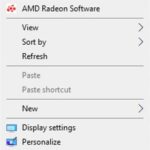
Для графических процессоров NVIDIA
- Откройте панель управления NVIDIA.
- Перейдите к «Настройте параметры изображения с предварительным просмотром».
- Щелкните «Использовать выделение моих предпочтений» и переместите ползунок влево для достижения наилучшей производительности.
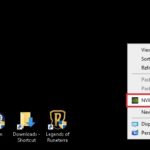
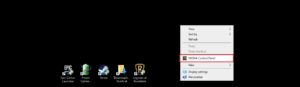
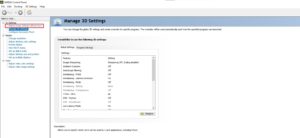

Настройки чувствительности
Объявить набор настроек чувствительности наилучшим практически невозможно. Настройки мыши, как правило, очень личные, и все зависит от того, какой вы игрок.
Отличный способ найти свою золотую середину — взглянуть на то, что профессиональные и опытные игроки используют в качестве вариантов чувствительности. Вы заметите, что некоторые игроки предпочитают скорость, в то время как другие могут предпочесть игру с уровнями чувствительности, которые можно считать вялыми.
Большинство игроков FPS обычно используют низкие значения чувствительности для более точного отслеживания и используют большой коврик для мыши, чтобы помочь более широким движениям рук.
Мы рекомендуем загрузить тренировочную карту и опробовать оружие со всеми прицелами в игре, прежде чем вы начнете настраивать уровни чувствительности. Найдите лучшие значения, которые работают для вас, используя их одно за другим, и проверьте их на различных расстояниях. Хорошим практическим правилом будет небольшое снижение уровня чувствительности для прицелов с более высоким уровнем масштабирования.
Единственная настройка мыши / чувствительности, которую вы должны начать применять, даже не задумываясь, — это частота опроса вашей мыши. Вы можете изменить этот параметр с помощью программного обеспечения игровой мыши, и 1000 Гц обеспечит наименьшую скорость отклика.
Низкая скорость отклика жизненно важна для таких конкурентоспособных игр, как PUBG поскольку даже миллисекунды могут иметь значение после того, как вы щелкнете левой кнопкой мыши, чтобы выстрелить.

Комментариев нет